上一篇
电脑散热问题💡Win11升级后风扇不停转原因及解决技巧详解
- 问答
- 2025-08-21 20:20:56
- 5
电脑散热问题💡Win11升级后风扇不停转?原因和解决技巧全解析
你是不是刚升级了Windows 11,正满心期待新系统的流畅体验,结果却发现电脑风扇突然像直升机一样嗡嗡狂转?别担心,这可不是你一个人的问题!很多人在升级后都遇到了类似情况——明明没开多少程序,风扇却转个不停,电脑还偶尔发烫,这背后大多和系统设置、驱动兼容性或后台进程有关,我就来带大家一步步找出原因,并用简单实用的技巧解决它。
为什么Win11升级后风扇会狂转?
在深入解决之前,先了解一下常见原因,Win11作为新系统,可能会触发一些旧习惯不兼容的问题:
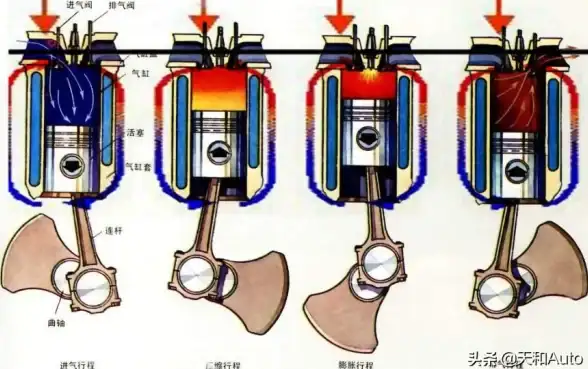
- 后台进程占用高:升级后,系统可能自动运行索引、更新或优化任务,这些临时进程会加大CPU负载,导致散热风扇加速。
- 驱动不兼容:尤其是显卡和芯片组驱动,如果没及时更新到Win11版本,硬件可能无法高效工作,从而产生额外热量。
- 电源设置调整:Win11的默认电源模式可能是“高性能”,这会让硬件持续高负荷运行,散热自然加剧。
- 系统bug或服务冲突:偶尔,系统更新会引入一些小bug,比如某个服务循环占用资源,让风扇停不下来。
- 灰尘积累+新系统压力:如果你的电脑本来就有灰尘,Win11的稍高资源需求可能“引爆”散热问题。
不用担心,这些问题大多能自己解决,不用跑维修店!下面我分享一些实用技巧,帮你快速安静下来。
解决技巧:从简单到专业,一步步来
技巧1:检查并优化后台进程
- 打开任务管理器(按Ctrl+Shift+Esc),查看“进程”标签页,按CPU或内存使用率排序,如果发现有陌生进程占用高(Windows索引”或“更新服务”),尝试暂时结束它。
- 升级后第一周,系统常会在后台做优化,你可以耐心等它完成,或者手动限制:去“设置”>“隐私和安全性”>“后台应用”,关闭不常用应用的后台权限。
技巧2:更新或回滚驱动
- 驱动问题是常见元凶!先去设备管理器(右键点击开始菜单选择)检查显卡、芯片组和风扇相关的驱动,如果有黄色叹号,说明需要更新。
- 访问电脑品牌官网(如Dell、HP或Lenovo)或硬件厂商站(如NVIDIA/Intel),下载2025年最新Win11兼容驱动,如果刚更新驱动后出问题,可以尝试“回滚驱动”到旧版本。
技巧3:调整电源和散热设置

- Win11的电源模式可能被重置了,去“设置”>“系统”>“电源和电池”,改成“平衡”或“节能”模式,避免硬件持续高负荷。
- 对于游戏本或高性能电脑,可以尝试自定义散热策略:在“控制面板”>“硬件和声音”>“电源选项”中,编辑计划设置,将“系统散热方式”改为“被动”或“主动”以降低风扇速度。
技巧4:清理系统垃圾和临时文件
- 升级后残留的旧文件可能拖慢系统,用内置工具清理:搜索“磁盘清理”,选择系统盘,勾选“临时文件”和“系统文件”进行删除。
- 定期重启电脑也能帮助释放资源,尤其 after major updates.
技巧5:检查硬件和散热器
- 如果软件调整无效,可能硬件本身需要关注,电脑用久了,风扇和散热口容易积灰,导致散热效率下降,关机后,用压缩空气或小刷子轻轻清理通风口(注意安全!)。
- 对于老旧电脑,考虑更换导热硅脂或添加散热垫——但这建议有一定动手能力的朋友尝试。
技巧6:系统还原或重置
- 如果问题持续,可能是升级过程中出了错,尝试使用“系统还原”回退到升级前的状态(设置 > 系统 > 恢复),或者保留文件进行重置(设置 > 系统 > 恢复 > 重置此电脑)。
小结:保持冷静,风扇也能冷静!
Win11升级后风扇狂转,通常不是硬件坏了,而是系统在适应新环境,通过以上技巧——从软件优化到驱动更新,再到硬件维护——大多数问题都能解决,如果尝试后还是没改善,可能是特定型号的兼容问题,建议联系厂商支持或社区论坛获取帮助,定期维护电脑能让它更持久哦!希望你的电脑很快恢复安静,享受Win11的新功能吧~
(注:以上信息基于2025年8月的常见情况和用户反馈,具体问题可能因设备而异。)
本文由 守晏 于2025-08-21发表在【云服务器提供商】,文中图片由(守晏)上传,本平台仅提供信息存储服务;作者观点、意见不代表本站立场,如有侵权,请联系我们删除;若有图片侵权,请您准备原始证明材料和公证书后联系我方删除!
本文链接:https://cloud.7tqx.com/wenda/687810.html

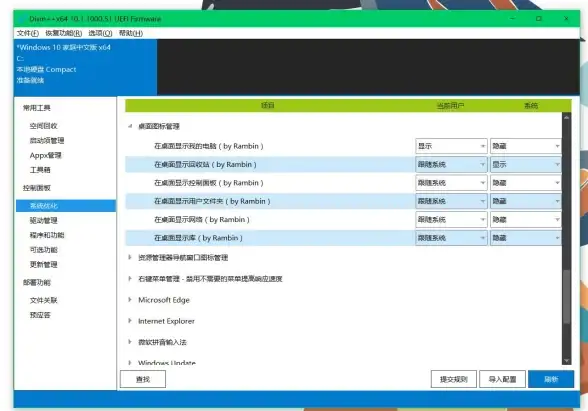
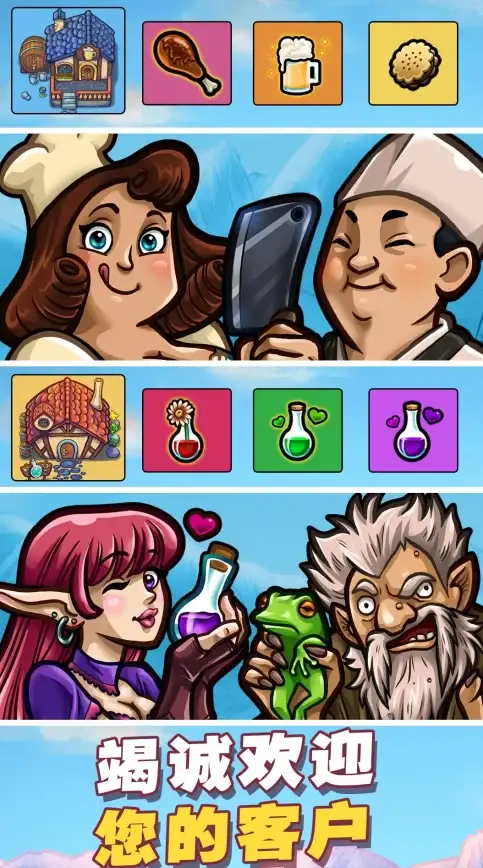
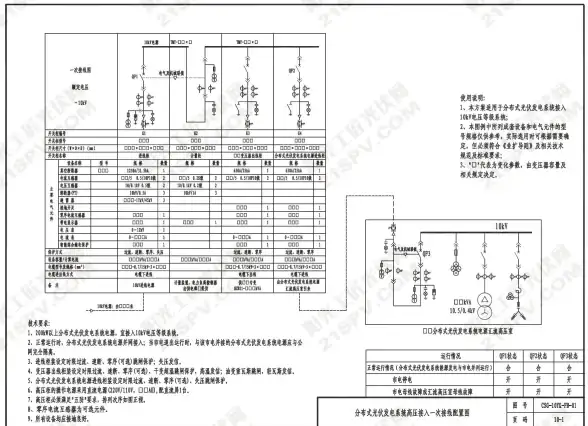


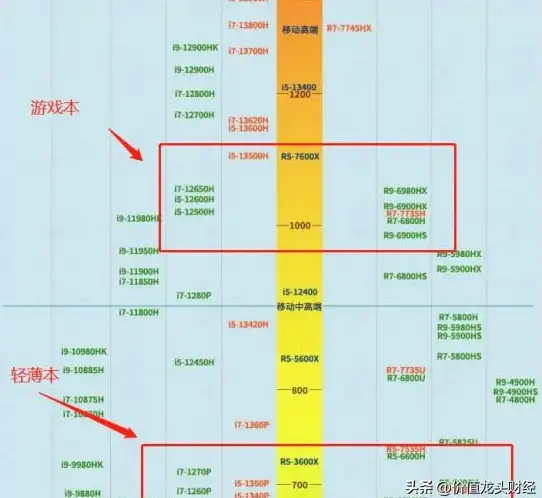
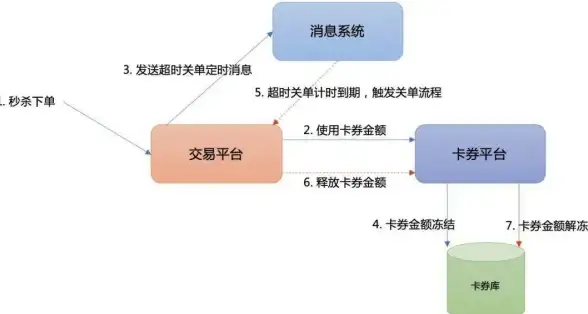

发表评论